PS制作个性斜条纹图片
来源:网络收集 点击: 时间:2024-08-10【导读】:
PS制作个性斜条纹图片方法/步骤1/7分步阅读 2/7
2/7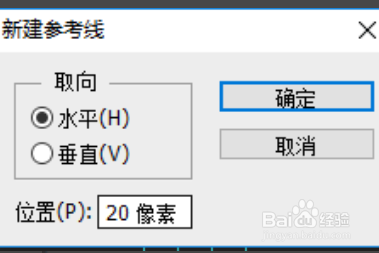 3/7
3/7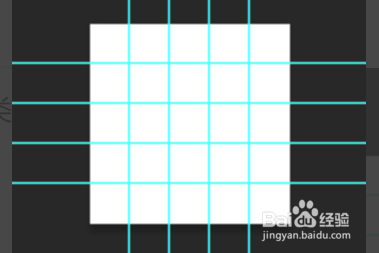 4/7
4/7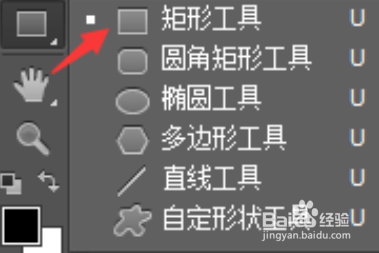 5/7
5/7 6/7
6/7 7/7
7/7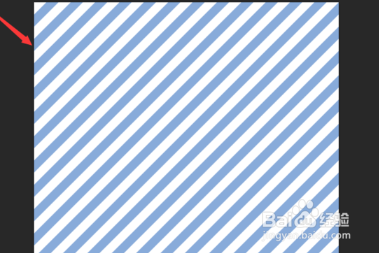
打开PS后,【文件】-【新建】建立一个100X100的白色画布。
 2/7
2/7【视图】-【新建参考线】,把画布分为横向五块,竖向五块。因为是100PX的画布,所以每条参考线应该是20PX的间距。
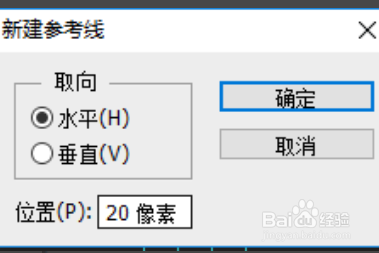 3/7
3/7设置完数值后,我们点击【确定】。以此类推,参考线的数值应该是20,40,60,80。
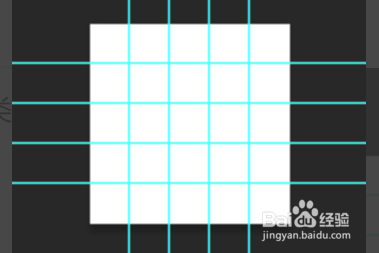 4/7
4/7我在五等分的画布上,用矩形工具,在1.3.5的竖行方向拉取矩形填充。
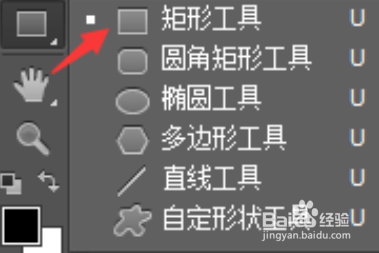 5/7
5/7选中所有的竖条矩形,【CTRL+T】对图像进行一个变形操作。在画布上右击鼠标选择【斜切】,拖拽变形框中上排中间的一个节点,左侧的顶端和画布右边的端点对齐。
 6/7
6/7完成后选中相邻的两个斜纹线图层。【CTRL+J】复制图层。用移动工具,将复制的图形移动到合适的位置。
 7/7
7/7新建一个画布,500PX乘以500PX。选中油漆桶工具。在窗口的左上方,有一个图案样式的选择,选择上一步做的条纹图案,然后在画布上进行填充。
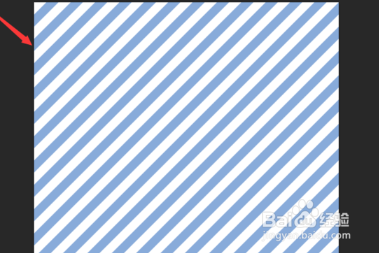
版权声明:
1、本文系转载,版权归原作者所有,旨在传递信息,不代表看本站的观点和立场。
2、本站仅提供信息发布平台,不承担相关法律责任。
3、若侵犯您的版权或隐私,请联系本站管理员删除。
4、文章链接:http://www.ff371.cn/art_1101239.html
上一篇:QQ音乐怎么新建歌单?
下一篇:荣耀50游戏模式怎么关闭
 订阅
订阅